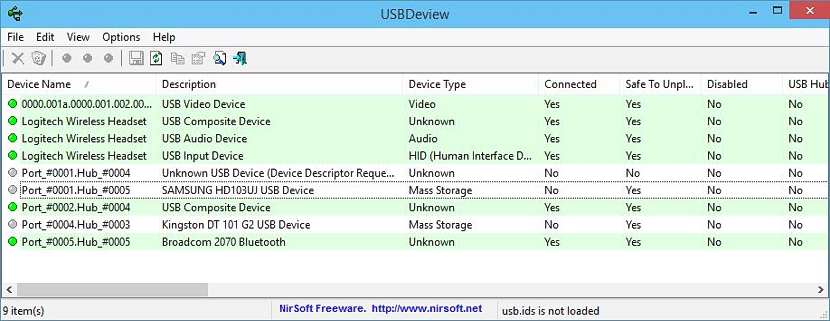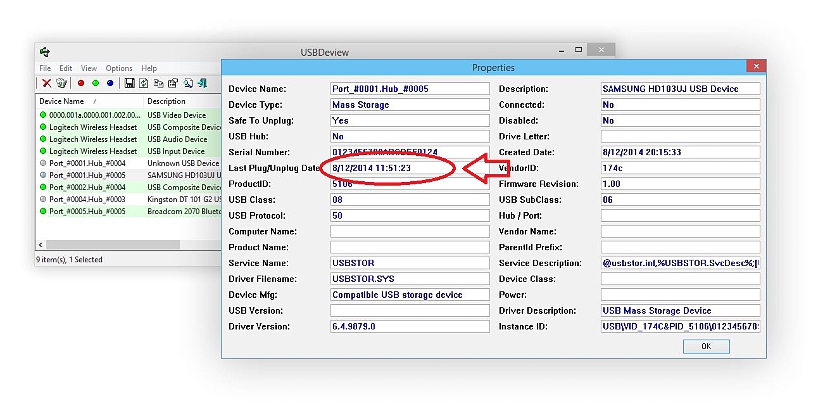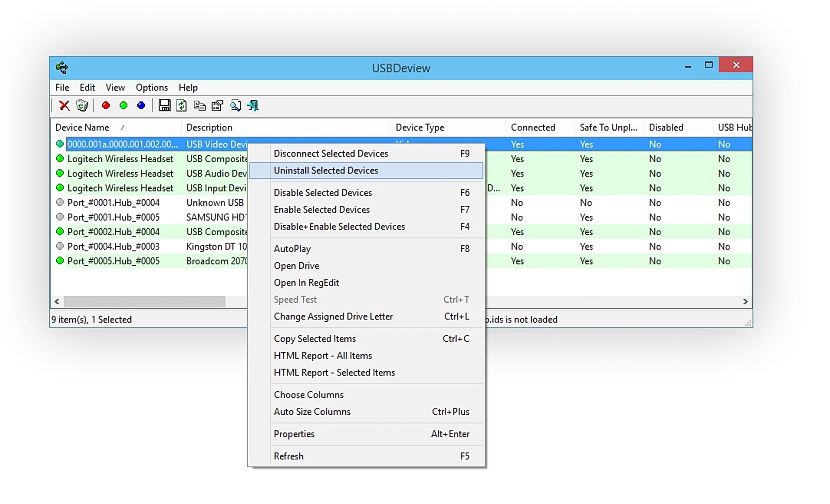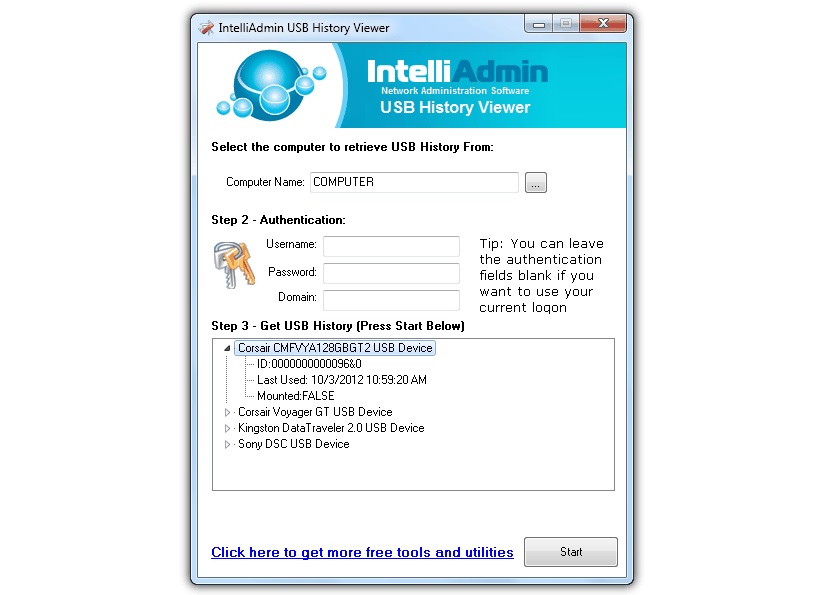Jika pada saat tertentu kita benar-benar meninggalkan PC Windows kita sendiri, mungkin dalam periode waktu di mana itu tidak berada di bawah kendali kita. seseorang mungkin telah menghubungkan stik USB, untuk mencoba menyelamatkan informasi pribadi kami ke perangkat penyimpanan ini. Tanpa harus jatuh ke dalam "sindrom penganiayaan" tetapi akan selalu perlu untuk mencoba mengetahui hal ini dan beberapa aspek lain dari tim kerja kami.
Didukung oleh dua alat yang dapat kita gunakan sepenuhnya gratis, kita akan memiliki kemungkinan untuk meninjau aspek tersebut dan beberapa lainnya, yang tidak selalu melibatkan USB flashdisk tetapi juga hard drive dengan jenis teknologi yang sama dan beberapa aksesori lainnya. daripada yang bisa mereka sambungkan dengan mudah ke port masing-masing di komputer; kami memperingatkan pembaca itu artikel ini didedikasikan khusus untuk mereka yang menggunakan Windows dalam versi yang berbeda.
1. Tampilan USB
Alat pertama yang akan kami rekomendasikan saat ini adalah USBDeview, yang portabel dan tersedia dengan modalitas berbeda bagi mereka yang membutuhkan. Setelah Anda pergi ke situs web resmi pengembangnya (melalui tautan yang diusulkan di atas), di sana Anda akan menemukan dua versi untuk diunduh, salah satunya adalah cSatu kompatibel dengan Windows 32-bit dan yang lainnya dengan 64-bit. Salah satu dari dua aplikasi yang Anda unduh bersifat portabel, yang berarti Anda tidak perlu menginstalnya di komputer Anda.
Di situs web resmi yang sama dan di bawah tautan unduhan alat, Anda akan menemukan versi masing-masing dari paket bahasa, sesuatu yang dapat Anda unduh jika Anda akan sering menggunakan USBDeview. Namun, bahasa defaultnya adalah bahasa Inggris (teknis) dan oleh karena itu, setiap fungsi tidak mewakili tingkat kesulitan apa pun untuk dipahami.
Ketika kita menjalankan USBDeview kita akan menemukan antarmukanya, di mana mereka akan didistribusikan masing-masing fungsinya di kolom yang berbeda. Perangkat yang telah kita hubungkan ke komputer akan muncul pada saat itu, yang terputus (tetapi pada titik tertentu telah terhubung ke komputer) memiliki warna putih dan yang hijau muda lainnya yang mewakili perangkat USB yang sedang terhubung. .
Anda dapat mengklik dua kali pada salah satu dari mereka untuk melihat informasi terperinci, yang dapat menunjukkan kapasitas (dalam hal stik USB atau hard drive eksternal), pabrikan, dan beberapa aspek lainnya. Fakta yang sangat penting yang akan Anda kagumi di sini, ini pada saat perangkat USB telah dihubungkan dan diputuskan. Jika Anda dapat mengagumi seseorang di daftar yang bukan milik Anda, ini berarti seseorang menggunakan PC Windows Anda dengan flash drive USB tanpa izin dan otorisasi Anda. Jika Anda menggunakan tombol kanan pada salah satu perangkat USB yang ditampilkan di sana, beberapa fungsi kontekstual akan muncul, yang akan membantu Anda menghilangkan keberadaannya dari database Windows (jika Anda ingin melakukannya).
2. Penampil Sejarah USB
Ini menjadi alternatif menarik lainnya, yang juga memenuhi fungsi yang mirip dengan alat yang kami sebutkan di atas meskipun, dengan beberapa fungsi khusus yang akan kita bahas di bawah ini.
Kami menyarankan Anda untuk pergi ke area download di situs resmi «Penampil Sejarah USB«, Setelah itu, navigasikan ke bagian bawah jendela untuk menemukan alat ini dan tautan unduhannya. Setelah Anda menjalankannya, Anda akan menemukan antarmuka yang ramah tetapi lengkap pada saat yang sama, di mana Anda dapat menganalisis komputer Anda (dengan Windows) untuk mengetahui perangkat USB mana yang baru saja dihubungkan. Seperti sebelumnya, Anda dapat mengklik dua kali pada hasil mana pun untuk melihat informasi lebih lanjut tentang perangkat itu.
Bagian yang paling menarik dari alat ini adalah ia memiliki kemungkinan untuk dapat melakukannya menganalisis komputer lain yang merupakan bagian dari jaringan lokal. Untuk melakukan ini, Anda harus menggunakan nama komputer, grup kerja dan kata sandi akses (dengan nama pengguna) jika komputer tersebut menggunakan kredensial akses ini.
Dengan alternatif yang telah kami sebutkan ini, Anda sudah memiliki kemungkinan tahu apakah seseorang telah memasukkan USB flashdisk di komputer Anda tanpa Anda menawarkan otorisasi apa pun.